
java全能运行环境
jspstudy软件环境,集高性能,灵活性于一体,可满足用户需求。
商品参数
商品介绍
【面向对象】
有基于Java环境建站需求的云服务器用户。
【应用场景】
需要建设基于Java环境的网站,为您的网站建设免去了繁琐的环境搭建环节。
【推荐配置】
1核CPU 1G内存及以上云服务器。
【定价指南】
该镜像暂不收费。
【功能特性】
1、此环境默认WEB采用Apache 80端口,IIS 7默认关闭,如需启用IIS7需要开启;
2、端口问题无法启动时,请使用菜单『环境端口检测』进行端口检测。
3、可通过菜单『卸载相关服务』进行卸载相关服务。
4、在『启动』、『停止』、『重启』三个启停按钮上右键可以有选择地进行启停,左键将控制全部的启停。
【产品说明】
1、apache默认端口80,tomcat默认端口8080,mysql默认端口3306。
2、默认php程序放在WWW/phproot下可解析;也可在高级设置里分开解析,即apche+php和tomcat+jsp。
3、JspStudy集成JDK+tomcat+Apache+mysql。
4、自带mysql驱动mysql-connector-java-5.1.28-bin.jar放在tomcat/lib下。
5、服务器管理员账户信息:账户为administrator,默认密码为新购云主机或者初始化系统盘时所设置;
系统服务和非服务启动的区别:
系统服务启动:开机就会启动,适合经常使用或做服务器,无需手工启动,服务会随开机而启动,好处程序运行稳定。
非服务启动:需要手动启动一下,适合偶尔经常使用一下。在不使用的情况不会启动相关进程,从而节省电脑的资源(建议选择系统服务启动)。
【使用指南】
JSPStudy安装路径C:\jspstudy
FTP软件FileZilla Server安装路径C:\Program Files (x86)\FileZilla Server 中文版
打开phpstudy软件

选择【其他选项菜单】可以看到Tomcat和PHP版本切换,选择自己需要的版本;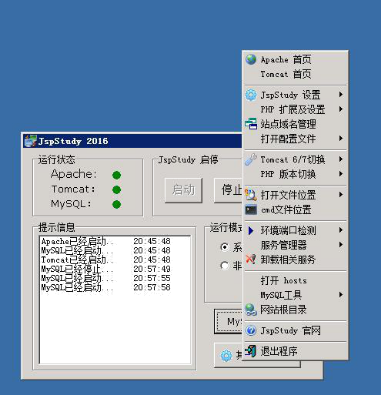
默认站点Apache为:http://localhost
Tomcat为:http://localhost:8080/
选择【其他选项菜单】——【站点域名管理】可以添加网站
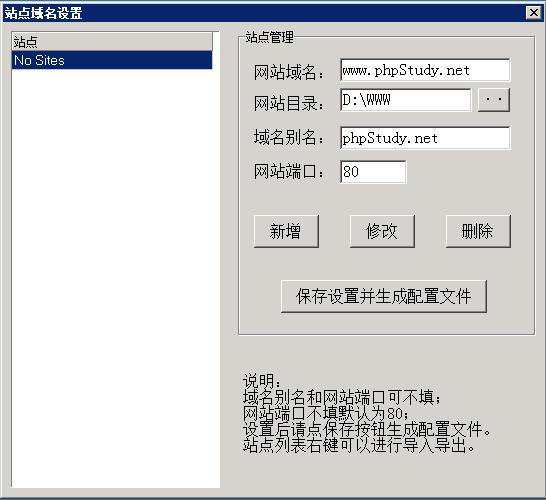
如上图,网站域名输入解析过的域名,网站目录处自定义,域名别名为可选选项,配置完成后点击【新增】,然后【保存配置并生成配置文件】;
本镜像使用FileZilla Server作为默认FTP工具,用户可根据习惯自行选择其他FTP服务器软件。
打开桌面【FileZilla Server Interface】软件
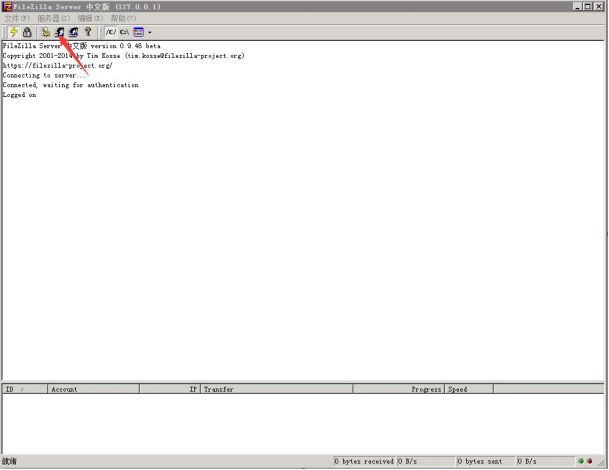
添加用户
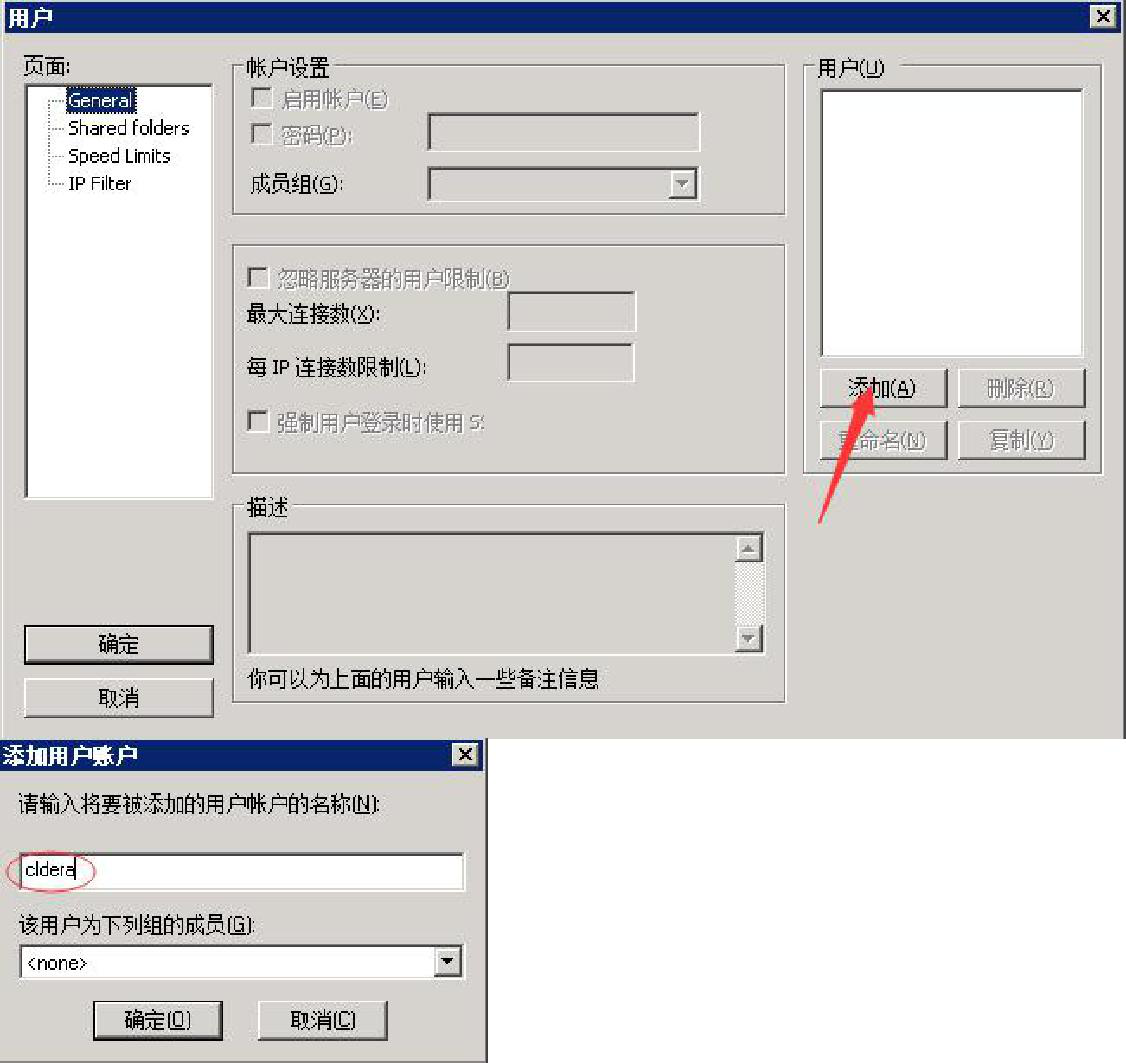
设置密码
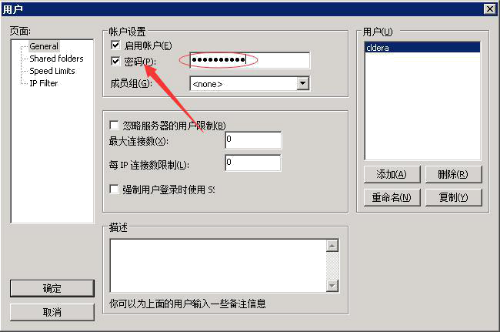
配置目录
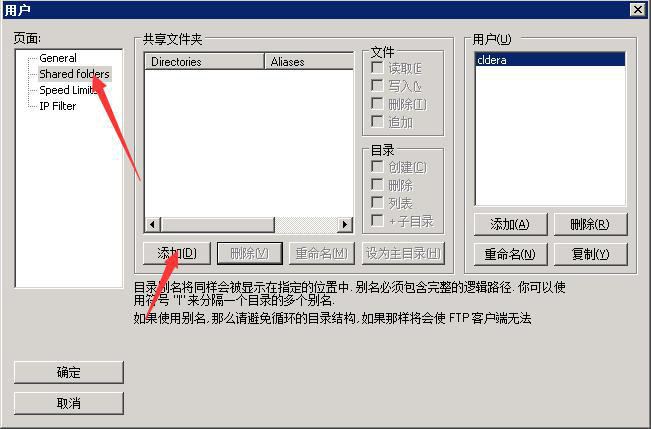
选择目录(此处为Tomcat web目录),勾选所需的权限
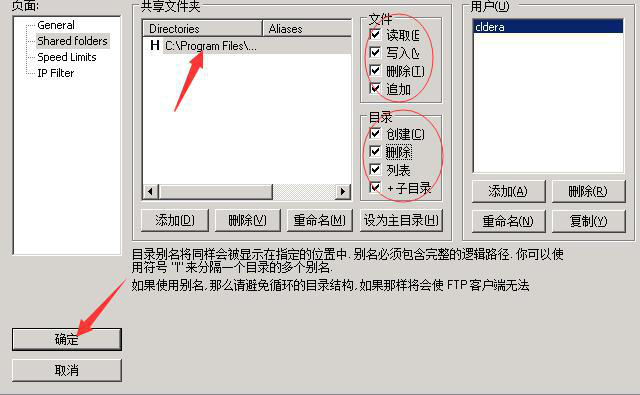
确定完成后使用FTP客户端连接服务器,管理文件。
【售后支持】
关于售后服务:
(1) 确保初始环境正常使用,如出现不能正常使用情况,请及时联系售后技术支持;
如用 户个人需要其他配置、调试修改、故障排查,请联系在线技术支持根据实际情况下单付费处理。
(2)如发现镜像存在安全漏洞,请及时联系售后技术支持免费修复漏洞
(3)其他相关服务参照本公司服务类商品定价,下单后联系技术支持。
售后服务时间:9:00-22:00
售后咨询电话:15811020698
关于业务范围: 服务器环境配置
故障排查(不含程序自身问题)
数据库配置更改,数据库权限
账户数据迁移,程序迁移
数据库故障排查等
费用参考:详情参照本公司服务类商品定价,或咨询在线技术支持。
售后服务
为保障您的权益,请勿线下交易!90%的欺诈、纠纷、资金盗窃均由线下交易导致。腾讯云市场为您提供以下服务保障:
优质服务商家
严格准入 提供海量上云服务
7*8小时在线客服
全程在线咨询 助您安心购物
专业测试保证品质
安全监测 保障商品质量
售后无忧
不满意可退款 保障售后无忧
